|
|||||
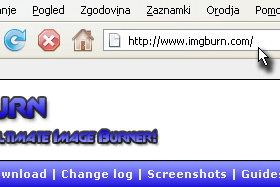
Odprite spletno stran www.imgburn.com.
|
|||||
|
|||||
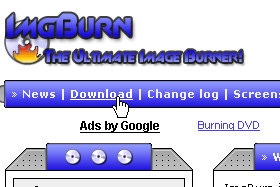
Poiščite in kliknite na povezavo Download.
|
|||||
|
|||||
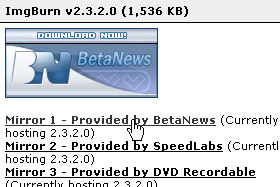
Odpre se spletna stran, kjer imate na voljo več strežnikov za prenos namestitvene datoteke.
Kliknite na Mirror 1 - Provided by BetaNews. Če vam ta strežnik ne deluje, poizkusite drugega. |
|||||
|
|||||
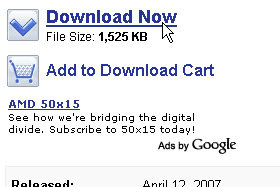
Odpre se nova spletna stran, kjer morate kliknite na povezavo Download Now.
V mojem primeru je to spletna stran BetaNews. |
|||||
|
|
|
|||||
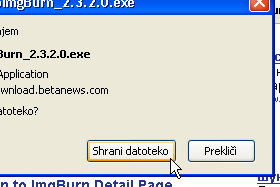
Prenos se vam bo kmalu začel.
Shranite in zaženite datoteko. |
|||||
|
|||||
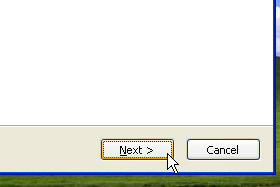
Namestitev se je začela.
Kliknite na gumb Next. |
|||||
|
|||||
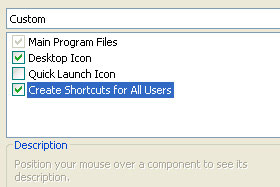
Namestitev vas vpraša, kako želite namestiti program.
Označite Desktop Icon in Create Shortcuts for All Users (glej sliko). Kliknite na gumb Next. |
|||||
|
|||||
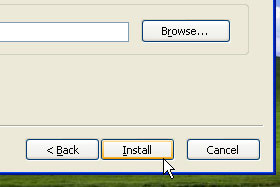
Kliknite na gumb Install in počakajte nekaj sekund.
Če vas program vmes vpraša ali naj preverja za nove različice, kliknit na gumb Ne. |
|||||
|
|||||
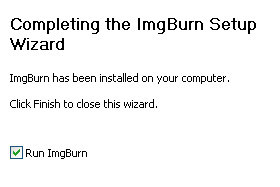
Namestitev je končana.
Označite Run ImgBurn in kliknite na gumb Finish. |
|||||
|
|||||
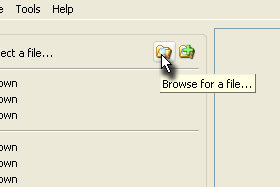
Program se je zagnal.
Kliknite na ikono Browse for a file... in tako začnite z peko slike (ISO, IMG...). |
|||||

 (
( 